உங்கள் Windows 10 சிஸ்டத்தில் இணையம் வேகம் குறைந்துள்ளது மற்றும் நீங்கள் சித்திரவதை வேகத்தில் கோப்புகளை ஆன்லைனில் பதிவிறக்கம் செய்கிறீர்களா? இணைய மந்தநிலையை நீங்கள் சந்தித்தால், பீதி அடைய வேண்டாம்! அதைச் சரிசெய்வதற்கான சில சாத்தியமான வழிகளைப் பற்றி இந்தக் கட்டுரை உங்களுக்குத் தெரிவிக்கும், இதன் மூலம் நீங்கள் உங்கள் இணைய இணைப்பைப் பயன்படுத்திக் கொள்ளலாம்!
மெதுவான இணையத்தை சரிசெய்ய 7 தீர்வு
உங்கள் கணினியில் இணைய வேகத்தை அதிகரிக்க சில வழிகளை இங்கு வழங்குகிறோம். நீங்கள் எல்லா தீர்வுகளையும் முயற்சிக்க வேண்டிய அவசியமில்லை, கட்டுரையை ஒழுங்காகப் பார்க்கவும், பின்னர் உங்கள் வழக்குக்கு பொருத்தமான தீர்வைக் காண்பீர்கள்.
- உங்கள் சிதைந்த கணினி கோப்புகளை சரிசெய்யவும்
- இணையதளம்
- விண்டோஸ் 10
தீர்வு 1: வெளிப்புற குறுக்கீட்டை சரிபார்க்கவும் (WIFI பயனர்கள்)
நீங்கள் வயர்லெஸ் இணைப்பைப் பயன்படுத்துகிறீர்கள் என்றால், உங்கள் கணினியின் அதே அதிர்வெண்களில் செயல்படும் வேறு சாதனங்கள் அருகில் இல்லை என்பதை உறுதிப்படுத்திக் கொள்ள வேண்டும், இல்லையெனில் அவை உங்கள் வைஃபை இணைப்பைப் பாதிக்கும் மற்றும் உங்கள் இணையத்தை மெதுவாக்கும் குறுக்கீட்டை ஏற்படுத்தும்.
இதன் காரணமாக, நீங்கள் உங்கள் திசைவி/மோடத்தை மறுதொடக்கம் செய்யலாம், பின்னர் உங்கள் கணினியை நெருக்கமாக நகர்த்தலாம் மற்றும் ஏதேனும் உடல் தடைகளை அகற்றலாம். இது சிறப்பாக உள்ளதா என சரிபார்க்கவும்.
இந்த எளிய சரிசெய்தல் வேலை செய்யவில்லை என்றால், கவலைப்பட வேண்டாம், பின்வரும் தீர்வு உங்களுக்கு உதவக்கூடும்.
தீர்வு 2: முன்பதிவு செய்யக்கூடிய அலைவரிசை வரம்பை சரிசெய்யவும்
அலைவரிசை ஒரு குறிப்பிட்ட நேரத்தில் ஒரு நெட்வொர்க் புள்ளியில் இருந்து மற்றொரு நெட்வொர்க்கிற்கு மாற்றக்கூடிய தரவின் அளவை உங்களுக்குக் கூறுகிறது மற்றும் இயல்பாக Windows 10 அதன் பின்னணி பணிகளுக்காக உங்கள் அலைவரிசையில் 20% ஒதுக்கும், அவை விண்டோஸின் சரியான செயல்பாட்டிற்கு அவசியமில்லை. 10 அமைப்பு.
எனவே உங்கள் கணினியின் இணைய வேகம் மிகக் குறைவாக இருக்கும்போது, நீங்கள் முன்பதிவு செய்யப்பட்ட அலைவரிசையை விடுவிக்க முயற்சி செய்யலாம் மற்றும் அதற்கேற்ப உங்கள் இணைய இணைப்பு வேகத்தை அதிகரிக்கலாம்.
1) ஒரே நேரத்தில் விசைகளை அழுத்தவும் விண்டோஸ் + ஆர் உங்கள் விசைப்பலகையில். உள்ளே வா Gpedit.msc மற்றும் கிளிக் செய்யவும் சரி .
 உள்ளூர் குழு கொள்கை ஆசிரியர் ( Gpedit.msc ) Windows 7, 8, 10 இன் Pro, Enterprise, Ultimate பதிப்புகளில் மட்டுமே கிடைக்கும் மற்றும் Windows 10 Homeக்கு பொருந்தாது.
உள்ளூர் குழு கொள்கை ஆசிரியர் ( Gpedit.msc ) Windows 7, 8, 10 இன் Pro, Enterprise, Ultimate பதிப்புகளில் மட்டுமே கிடைக்கும் மற்றும் Windows 10 Homeக்கு பொருந்தாது. 2) பாதையில் செல்லவும்: கணினி அமைப்பு > நிர்வாக வார்ப்புருக்கள் > வலைப்பின்னல் > QoS பாக்கெட் திட்டமிடுபவர் .
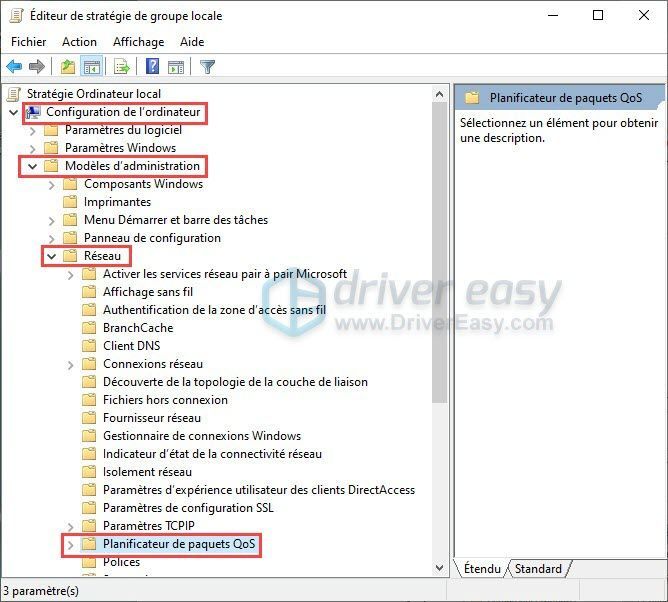
3) இரட்டை கிளிக் அன்று ஒதுக்கக்கூடிய அலைவரிசையை வரம்பிடவும் .
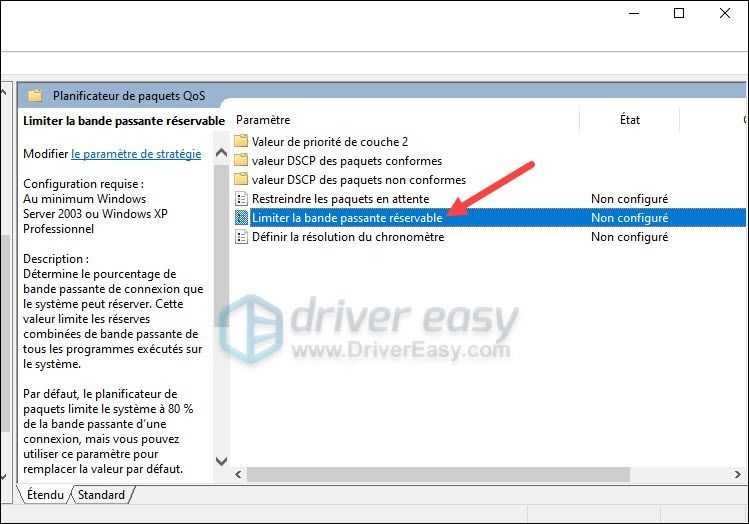
4) இயக்கப்பட்ட பொத்தானைக் கிளிக் செய்து, அலைவரிசை வரம்பு மதிப்பை மாற்றவும் 0 . பின்னர் கிளிக் செய்யவும் சரி உங்கள் அமைப்புகளை உறுதிப்படுத்த.
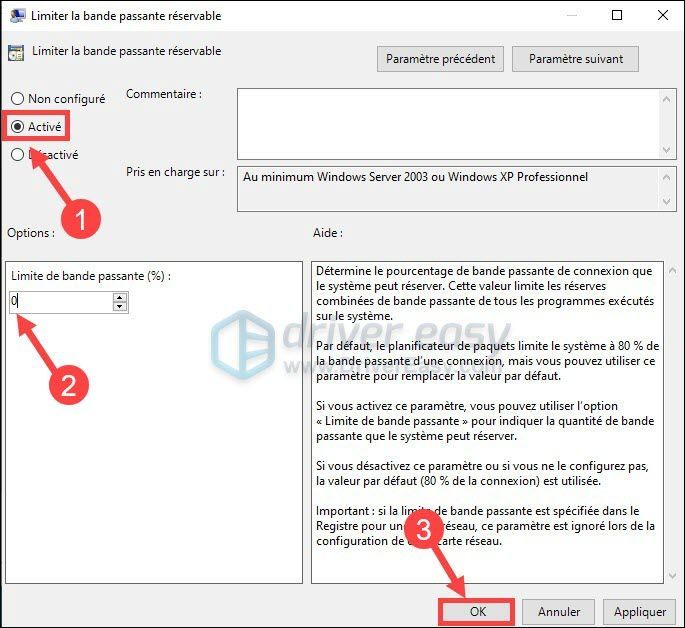
5) இப்போது உங்கள் இணையம் வேகமாக வருகிறதா என்று பார்க்கவும்.
தீர்வு 3: உங்கள் பிணைய இயக்கியைப் புதுப்பிக்கவும்
உங்கள் இணையத்தை மெதுவாக்குவது உங்கள் பிணைய சாதனத்தில் சிக்கல்கள் இருப்பதையும் உங்களுக்குத் தெரிவிக்கலாம், பெரும்பாலான சந்தர்ப்பங்களில் சிக்கல்கள் உங்கள் நெட்வொர்க் டிரைவருடன் தொடர்புடையதாக இருக்கும், இது உங்கள் பிணைய அட்டைக்கும் உங்கள் கணினிக்கும் இடையிலான இயல்பான தொடர்பை உறுதி செய்கிறது. அது காலாவதியாகிவிட்டாலோ அல்லது சிதைந்துவிட்டாலோ, உங்கள் நெட்வொர்க் சாதனம் சாதாரணமாக இயங்காது, மேலும் உங்கள் பிசி செயல்திறனும் பாதிக்கப்படலாம்.
சிக்கல்களைச் சரிசெய்ய, உங்கள் பிணைய இயக்கியைப் புதுப்பிக்க வேண்டும், வழக்கமாக நீங்கள் அவ்வாறு செய்யலாம் தானாக எங்கே கைமுறையாக .
விருப்பம் 1: கைமுறையாக
அதன் சமீபத்திய இயக்கியைப் பதிவிறக்க, உங்கள் நெட்வொர்க் சாதன உற்பத்தியாளரின் அதிகாரப்பூர்வ இணையதளத்திற்குச் செல்லலாம். பின்னர் நீங்கள் அதை நிறுவ வேண்டும் கைமுறையாக உங்கள் திரையில் உள்ள வழிமுறைகளைப் பின்பற்றுவதன் மூலம்.
கைமுறை இயக்கி புதுப்பிப்புக்கு இணக்கமான இயக்கியை அடையாளம் காண பொறுமை மற்றும் அடிப்படை கணினி அறிவு தேவை மற்றும் நீங்கள் படிப்படியாக அனைத்து செயல்பாடுகளையும் செய்ய வேண்டும்.
விருப்பம் 2: தானாகவே
உங்கள் இயக்கிகளை கைமுறையாக புதுப்பிக்க உங்களுக்கு நேரம், பொறுமை அல்லது கணினி அறிவு இல்லையென்றால், புதுப்பிக்க நம்பகமான கருவியை நீங்கள் தேர்வு செய்யலாம். தானாக உங்கள் இயக்கிகள், இங்கே நான் டிரைவர் ஈஸியின் உதாரணத்தை மேற்கோள் காட்டுகிறேன்.
டிரைவர் ஈஸி உங்கள் கணினியை தானாகவே அடையாளம் கண்டு உங்களுக்கான சமீபத்திய சரியான இயக்கிகளைக் கண்டறியும். உங்கள் கணினியில் என்ன சிஸ்டம் இயங்குகிறது என்பதை நீங்கள் சரியாகத் தெரிந்து கொள்ள வேண்டிய அவசியமில்லை, மேலும் நீங்கள் தவறான இயக்கிகளைப் பதிவிறக்குவது அல்லது இயக்கி நிறுவலின் போது தவறுகளைச் செய்வது போன்ற எந்த ஆபத்தும் இல்லை.
பதிப்பின் மூலம் உங்கள் இயக்கிகளை எளிதாகப் புதுப்பிக்கலாம் இலவசம் எங்கே FOR டிரைவர் ஈஸியில் இருந்து. ஆனால் உடன் பதிப்பு PRO , இயக்கி புதுப்பிப்பு 2 படிகளை மட்டுமே எடுக்கும் மற்றும் நீங்கள் ஒரு பெறுவீர்கள் முழு தொழில்நுட்ப ஆதரவு மற்றும் ஒரு 30 நாள் பணம் திரும்ப உத்தரவாதம் :
ஒன்று) பதிவிறக்க Tamil மற்றும் நிறுவு டிரைவர் ஈஸி.
இரண்டு) ஓடு இயக்கி எளிதானது மற்றும் பொத்தானைக் கிளிக் செய்யவும் இப்போது பகுப்பாய்வு செய்யுங்கள் . டிரைவர் ஈஸி உங்கள் கம்ப்யூட்டரை ஸ்கேன் செய்து, உங்கள் எல்லா டிரைவர்களையும் பிரச்சனைகளைக் கண்டறியும்.
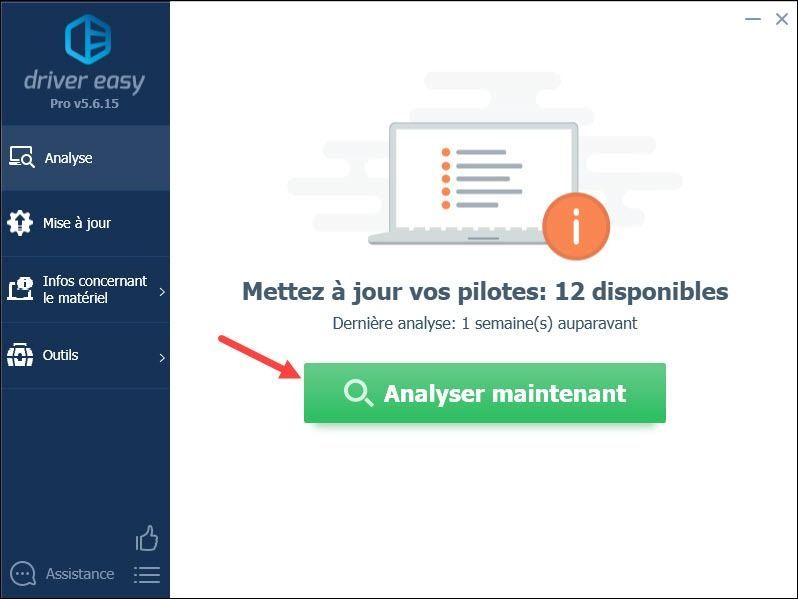
3) பொத்தானைக் கிளிக் செய்யவும் புதுப்பிக்கவும் அதன் சமீபத்திய இயக்கியைப் பதிவிறக்க, உங்கள் புகாரளிக்கப்பட்ட பிணைய சாதனத்திற்கு அடுத்ததாக, அதை உங்கள் கணினியில் கைமுறையாக நிறுவ வேண்டும்.
நீங்கள் பட்டனையும் கிளிக் செய்யலாம் அனைத்தையும் புதுப்பிக்கவும் ஒரே நேரத்தில் புதுப்பிக்க அனைத்து உங்கள் கணினியில் சிதைந்த, காலாவதியான அல்லது விடுபட்ட இயக்கிகள். (இந்த செயல்பாட்டிற்கு தேவை பதிப்பு PRO நீங்கள் கிளிக் செய்யும் போது இயக்கி ஈஸியை மேம்படுத்தும்படி கேட்கப்படுவீர்கள் அனைத்தையும் புதுப்பிக்கவும் .)
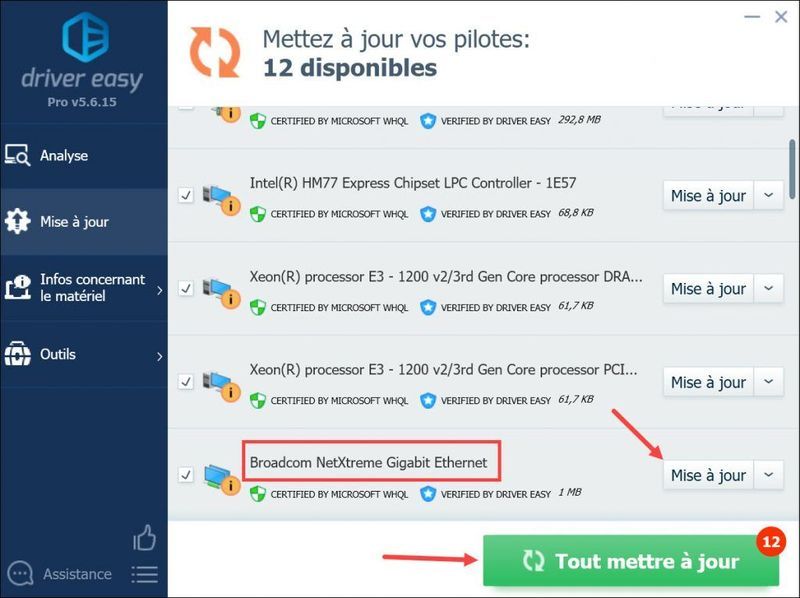
4) உங்கள் இயக்கிகளைப் புதுப்பித்த பிறகு, உங்கள் கணினியை மறுதொடக்கம் செய்து, அது உங்கள் இணைய இணைப்பை அதிகரிக்கிறதா என்று சோதிக்கவும்.
தீர்வு 4: உங்கள் சிதைந்த கணினி கோப்புகளை சரிசெய்யவும்
உங்கள் கணினியில் சிதைந்த அல்லது காணாமல் போன கோப்புகள் இருந்தால், உங்கள் இணைய இணைப்பும் பாதிக்கப்படலாம், உங்கள் சிக்கலான கோப்புகளை சரிசெய்ய 2 கருவிகளை இங்கே வழங்குகிறேன்: பயன்படுத்தவும் ரீமேஜ் பழுது எங்கே SFC .
ரீமேஜ் பயன்படுத்தவும் :
ரீமேஜ் உங்கள் சிக்கலான கணினி கோப்புகளை அதன் சக்திவாய்ந்த ஆன்லைன் தரவுத்தளத்தில் சேமிக்கப்பட்ட சரியான பதிப்புகளுடன் தானாகவே மாற்றும் ஒரு சிறந்த கருவியாகும், மேலும் இது உங்கள் கணினியில் உள்ள எந்த புரோகிராம்கள், அமைப்புகள் அல்லது தனிப்பட்ட தரவைத் தொடாது.
ஒன்று) பதிவிறக்க Tamil உங்கள் கணினியில் Reimage ஐ நிறுவவும்.
2) தேர்ந்தெடுக்கவும் மொழி நிறுவி பின்னர் கிளிக் செய்யவும் தொடர்ந்து .
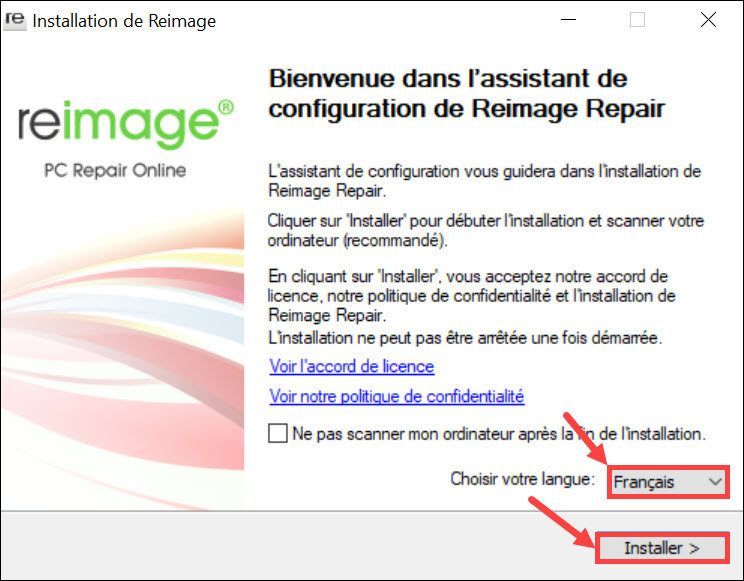
3) Reimage வெற்றிகரமாக நிறுவப்பட்டதும், உங்கள் கணினியில் இலவச ஸ்கேன் செய்ய ஆரம்பிக்கலாம், இந்த செயல்முறை சில நிமிடங்கள் எடுக்கும்.
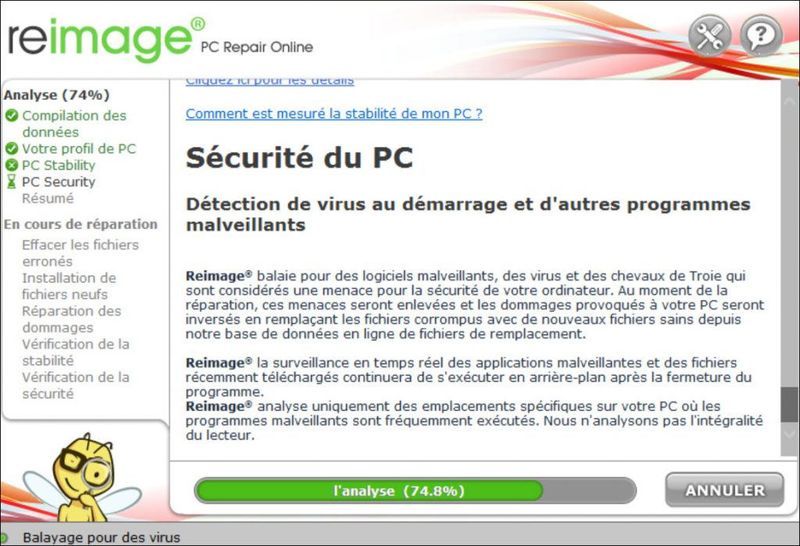
4) ஸ்கேன் முடிந்ததும், உங்கள் கணினியின் நிலை மற்றும் கண்டறியப்பட்ட சிக்கல்கள் பற்றிய விரிவான அறிக்கையைப் பார்ப்பீர்கள். நீங்கள் பொத்தானைக் கிளிக் செய்யலாம் பழுதுபார்ப்பதைத் தொடங்குங்கள் ஒரே கிளிக்கில் பிரச்சனைகளை தீர்க்க.
இந்தச் செயல்பாட்டிற்கு Reimage இன் கட்டணப் பதிப்பு தேவைப்படுகிறது, ஆனால் கவலைப்பட வேண்டாம், Reimage உங்களுக்கு வழங்குகிறது 60 நாள் பணம் திரும்ப உத்தரவாதம் , உங்கள் பிரச்சனையை அவரால் தீர்க்க முடியாவிட்டால், அவர் உங்களுக்கு பணத்தைத் திருப்பித் தருவார்.
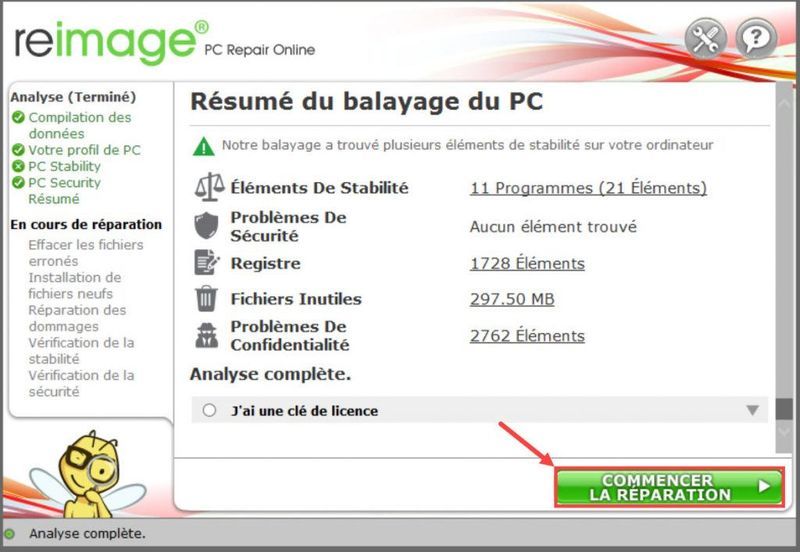
SFC கட்டளையைப் பயன்படுத்துதல்:
சிஸ்டம் ஃபைல் செக்கர் (எஸ்எஃப்சி) கருவியானது விண்டோஸை ஆய்வு செய்து, உங்கள் பிரச்சனைக்குரிய கோப்புகளை சரிசெய்யவும் உங்களை அனுமதிக்கிறது. உங்களை மீண்டும் பாதையில் கொண்டு வரும் பின்வரும் படிகளை எடுக்கவும்.
1) ஒரே நேரத்தில் விசைகளை அழுத்தவும் விண்டோஸ் + எஸ் உங்கள் விசைப்பலகையில் விண்டோஸ் தேடல் பெட்டியைக் கொண்டு வரவும்.
2) வகை cmd தேடல் பெட்டியில், செய்யுங்கள் வலது கிளிக் அன்று கட்டளை வரியில் மற்றும் தேர்வு நிர்வாகியாக இயக்கவும் .
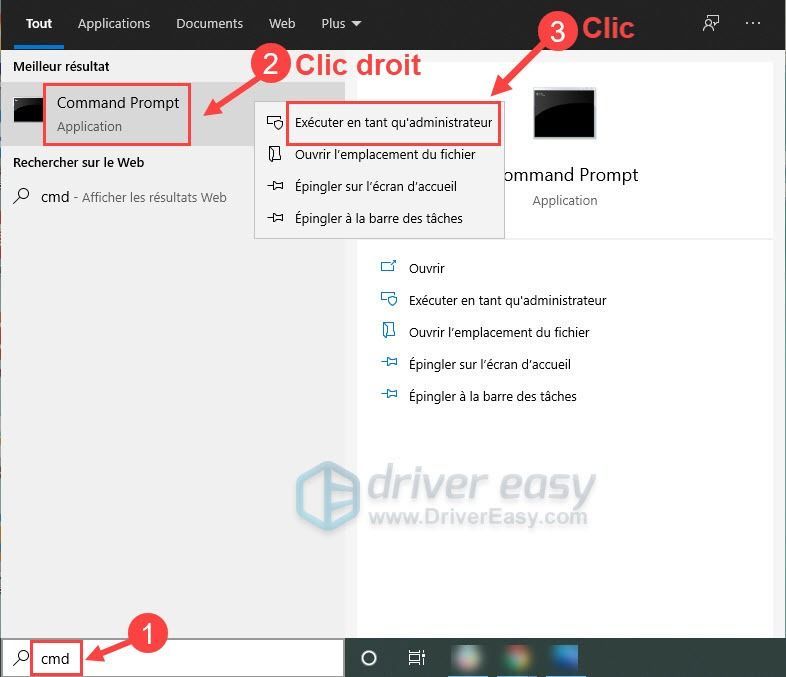
3) பயனர் கணக்கு கட்டுப்பாட்டு சாளரம் தோன்றினால், கிளிக் செய்யவும் ஆம் .
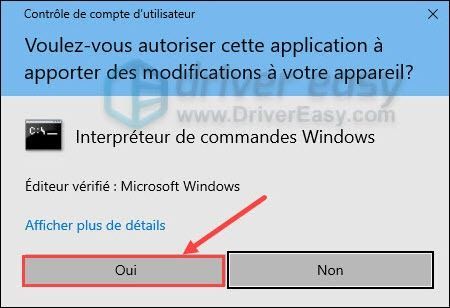
4) நீங்கள் Windows 10, Windows 8.1 அல்லது Windows 8 ஐப் பயன்படுத்துகிறீர்கள் என்றால், DISM கருவி மூலம் வரிசைப்படுத்தல் படங்களை முதலில் கண்டறிய, பின்வரும் கட்டளையைத் தட்டச்சு செய்து, உங்கள் விசைப்பலகையில் Enter விசையை அழுத்தவும்.
|_+_|(நீங்கள் விண்டோஸ் 7 அல்லது விண்டோஸ் விஸ்டாவைப் பயன்படுத்துகிறீர்கள் என்றால், நேரடியாக படி 5 க்குச் செல்லவும்.)
5) கட்டளையை உள்ளிடவும் sfc / scannow மற்றும் விசையை அழுத்தவும் நுழைவாயில் உங்கள் விசைப்பலகையில் அனைத்து பாதுகாக்கப்பட்ட கணினி கோப்புகளையும் ஸ்கேன் செய்யவும் மற்றும் சேதமடைந்த கோப்புகளை மாற்றவும்.
|_+_|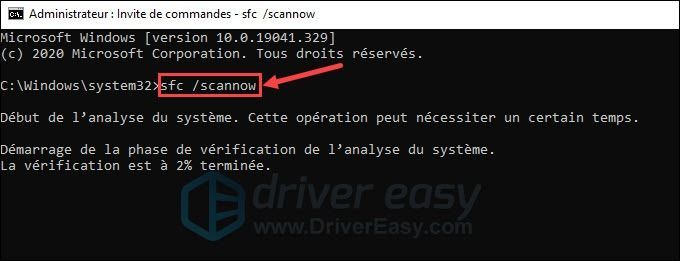
6) உங்கள் கணினி கோப்புகளை சரிசெய்த பிறகு, உங்கள் கணினியை மறுதொடக்கம் செய்து உங்கள் பிரச்சனை சரி செய்யப்பட்டுள்ளதா என சரிபார்க்கவும்.
தீர்வு 5: உங்கள் கணினியின் DNS தற்காலிக சேமிப்பை அழிக்கவும்
ஒவ்வொரு முறையும் நீங்கள் இணையதளத்தைப் பார்வையிடும்போது, அந்தத் தளங்களின் DNS தீர்மானங்களை உங்கள் கணினி தானாகவே சேமிக்கும், எனவே அடுத்த முறை அவற்றை விரைவாகப் பார்வையிடலாம். அதேசமயம் சேமித்த தகவல் காலாவதியானதாகவோ அல்லது சிதைந்ததாகவோ இருந்தால், உங்கள் இணைய வேகம் பாதிக்கப்படும்.
எனவே நீங்கள் முயற்சி செய்யலாம் உங்கள் கணினியில் DNS தற்காலிக சேமிப்பை அழிக்கவும்:
1) ஒரே நேரத்தில் விசைகளை அழுத்தவும் விண்டோஸ் + ஆர் உங்கள் விசைப்பலகையில். உள்ளே வா cmd மற்றும் ஒரே நேரத்தில் விசைகளை அழுத்தவும் Ctrl + மே + நுழைவாயில் உங்கள் விசைப்பலகையில் கட்டளை வரியில் நிர்வாகியாக இயக்கவும்.
(பயனர் கணக்கு கட்டுப்பாட்டு சாளரம் தோன்றினால், கிளிக் செய்யவும் ஆம் .)

2) கட்டளையை தட்டச்சு செய்யவும் ipconfig /flushdns மற்றும் விசையை அழுத்தவும் நுழைவாயில் உங்கள் விசைப்பலகையில்.
|_+_|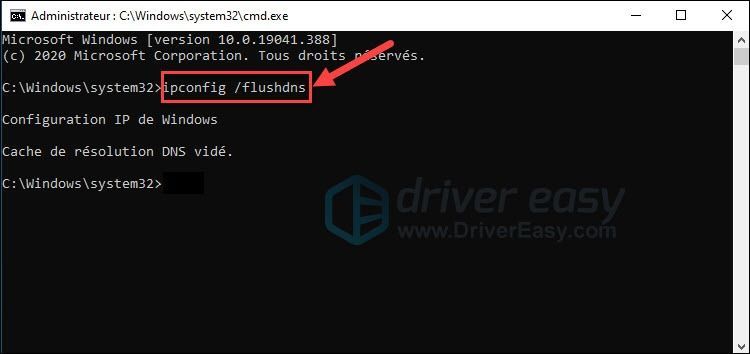
3) உங்கள் கணினியில் உள்ள DNS தற்காலிக சேமிப்பை அழித்த பிறகு இணையம் வேகமாக மாறுகிறதா என்று சோதிக்கவும். சிக்கல் தொடர்ந்தால், அடுத்த தீர்வுக்குத் தொடரவும்.
தீர்வு 6: உங்கள் கணினியில் விண்டோஸ் ஆட்டோ-டியூனிங்கை முடக்கவும்
Windows Auto-Tuning என்பது Windows 10 இல் தரவு பரிமாற்றங்களை மேம்படுத்தும் ஒரு உள்ளமைக்கப்பட்ட அம்சமாகும். ஆனால் சில நேரங்களில் அது உங்கள் இணையத்தில் குறுக்கிட்டு அதன் வேகத்தைக் குறைக்கலாம்.
விண்டோஸ் தானியங்கி சரிசெய்தலை அணைக்க பின்வரும் படிகளை முயற்சிக்கவும், பின்னர் அது உங்கள் Windows 10 கணினியில் மெதுவாக இணைய இணைப்பை ஏற்படுத்துகிறதா என்பதைப் பார்ப்பீர்கள்.
1) ஒரே நேரத்தில் விசைகளை அழுத்தவும் விண்டோஸ் + ஆர் உங்கள் விசைப்பலகையில். உள்ளே வா cmd மற்றும் ஒரே நேரத்தில் விசைகளை அழுத்தவும் Ctrl + மே + நுழைவாயில் உங்கள் விசைப்பலகையில் கட்டளை வரியில் நிர்வாகியாக இயக்கவும்.
(பயனர் கணக்கு கட்டுப்பாட்டு சாளரம் தோன்றினால், கிளிக் செய்யவும் ஆம் உங்கள் விருப்பத்தை உறுதிப்படுத்தவும்.)

2) கட்டளையை உள்ளிடவும் netsh இடைமுகம் tcp உலகளாவிய நிகழ்ச்சி மற்றும் விசையை அழுத்தவும் நுழைவாயில் உங்கள் விசைப்பலகையில். என்பதை சரிபார்க்கவும் தானியங்கி வரவேற்பு சாளர அமைப்பு இருக்கிறது சாதாரண .
|_+_|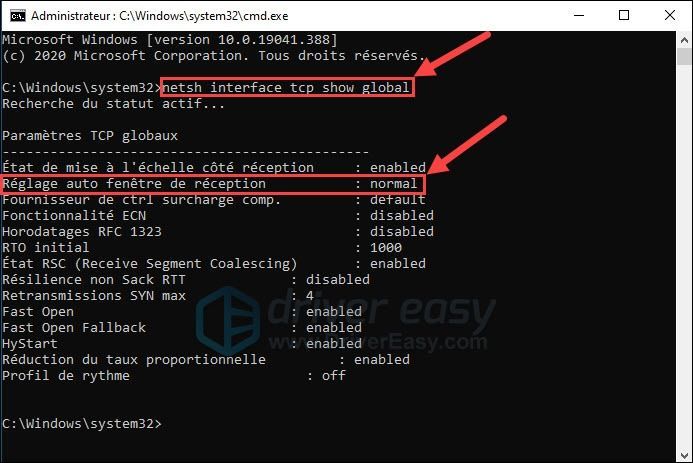
3) நிலை சாதாரணமாக இல்லை என்றால், கவலைப்பட வேண்டாம்! செல்லவும் அடுத்த தீர்வு .)
நிலை சாதாரணமாக இருந்தால், நீங்கள் முயற்சி செய்ய வேண்டும் முடக்கு கட்டளையை உள்ளிடுவதன் மூலம் netsh int tcp set global autotuninglevel=disabled , பின்னர் விசையை அழுத்தவும் நுழைவாயில் உங்கள் விசைப்பலகையில்.
|_+_|
4) Windows 10 இல் உங்கள் இணையப் பிரச்சனை சரி செய்யப்பட்டுள்ளதா எனப் பார்க்கவும்.
தீர்வு 7: வைரஸ் ஸ்கேன் இயக்கவும்
வைரஸ்கள் அல்லது தீம்பொருள் உங்கள் உலாவியில் குறுக்கிட்டு, நினைவகம், அலைவரிசை அல்லது ஹார்ட் டிரைவ் போன்ற உங்கள் கணினியின் வளங்களைத் தடைசெய்வதன் மூலம் உங்கள் இணைய இணைப்பை மெதுவாக்கலாம். அனைத்து ஸ்பைவேர்களையும் கண்டறிந்து, உங்கள் இணைய செயல்திறனை உறுதிசெய்ய, உங்கள் வைரஸ் தடுப்பு நிரலை தொடர்ந்து இயக்குவது அவசியம்.
தீர்வுகள் உங்களுக்கு பயனுள்ளதாக இருக்கும் என்று நாங்கள் உண்மையிலேயே நம்புகிறோம். உங்களிடம் ஏதேனும் கேள்விகள் இருந்தால் அல்லது உங்கள் சொந்த அனுபவத்தைப் பகிர்ந்து கொள்ள விரும்பினால், கீழே உங்கள் கருத்துகளைத் தெரிவிக்கவும். மிக்க நன்றி !
![மேடன் 22 வேலை செய்யாததை எவ்வாறு சரிசெய்வது [எளிதாக & விரைவாக]](https://letmeknow.ch/img/knowledge/55/how-fix-madden-22-not-working.jpeg)
![[தீர்க்கப்பட்டது] யாகுசா: கணினியில் ஒரு டிராகன் நொறுங்கியது போல](https://letmeknow.ch/img/program-issues/96/yakuza-like-dragon-crashing-pc.jpg)
![[தீர்க்கப்பட்டது] வாட்ச் நாய்கள்: லெஜியன் கணினியில் செயலிழக்கிறது](https://letmeknow.ch/img/program-issues/03/watch-dogs-legion-keeps-crashing-pc.jpg)
![[6 தீர்வுகள்] Windows 10 இல் 100% வட்டு பயன்பாடு](https://letmeknow.ch/img/other/96/utilisation-disque-100-sur-windows-10.jpg)


